- Partie 1. Comment supprimer des applications sur iPhone masquées avec FoneEraser pour iOS
- Partie 2. Comment supprimer des applications sur iPhone masquées dans les paramètres
- Partie 3. Comment supprimer des applications sur iPhone qui sont masquées via la réinitialisation de l'iPhone
- Partie 4. FAQ sur la suppression d'applications masquées sur un iPhone
Effacez facilement et définitivement tous les contenus et paramètres de votre iPhone, iPad ou iPod.
- Effacer les fichiers indésirables de l'iPhone
- Effacer le cache de l'iPad
- Effacer les cookies de safari pour iPhone
- Effacer le cache de l'iPhone
- Effacer la mémoire de l'iPad
- Effacer l'historique de Safari pour iPhone
- Supprimer les contacts de l'iPhone
- Supprimer la sauvegarde iCloud
- Supprimer les courriels de l'iPhone
- Supprimer iPhone WeChat
- Supprimer l'iPhone WhatsApp
- Supprimer les messages iPhone
- Supprimer des photos iPhone
- Supprimer la liste de lecture iPhone
- Supprimer le code d'accès à l'iPhone Restrctions
Guide proéminent sur la façon de supprimer des applications cachées sur iPhone
 Mis à jour par Lisa Ou / 05 mai 2023 14:20
Mis à jour par Lisa Ou / 05 mai 2023 14:20J'ai supprimé les applications inutilisées sur mon iPhone pour libérer de l'espace. Cependant, je ne trouve pas mes autres applications sur l'écran d'accueil et je ne sais pas comment les supprimer autrement. Existe-t-il d'autres techniques pour supprimer des applications masquées sur les iPhones ? Merci.
L'écran d'accueil est l'une des méthodes les plus courantes pour supprimer des applications sur iPhone. Si vous appuyez longuement sur une application que vous avez l'intention d'effacer, une option de suppression s'affichera et vous permettra d'éliminer rapidement l'application. Cependant, il arrive parfois que vous ne puissiez pas voir certaines applications sur l'écran d'accueil de votre iPhone pour plusieurs raisons. Peut-être avez-vous accidentellement configuré l'application pour qu'elle soit supprimée de l'écran d'accueil, ce qui a fait disparaître son icône. Ou vous avez peut-être sélectionné l'option Masquer de l'application sur l'App Store.
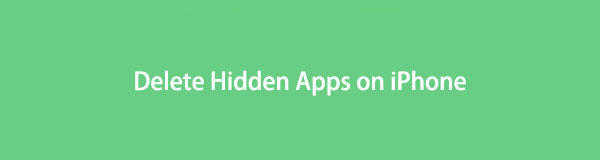
Quel que soit le cas, vous n'avez plus besoin d'avoir de difficulté à supprimer vos applications cachées. Cet article exposera les méthodes ultimes pour effacer les applications manquantes sur votre iPhone. Ce n'est pas grave si vous ne les trouvez pas sur votre écran d'accueil, car les techniques ci-dessous vous montreront comment les supprimer complètement, même s'ils ne sont pas affichés. Pour commencer la procédure, passez aux parties suivantes et lisez attentivement les instructions.

Liste de guide
- Partie 1. Comment supprimer des applications sur iPhone masquées avec FoneEraser pour iOS
- Partie 2. Comment supprimer des applications sur iPhone masquées dans les paramètres
- Partie 3. Comment supprimer des applications sur iPhone qui sont masquées via la réinitialisation de l'iPhone
- Partie 4. FAQ sur la suppression d'applications masquées sur un iPhone
Partie 1. Comment supprimer des applications sur iPhone masquées avec FoneEraser pour iOS
FoneEraser pour iOS est un nettoyant efficace pour les appareils Apple, iPhone, iPad et iPod Touch. Ce programme peut rapidement éliminer les applications depuis votre iPhone, même s'ils sont masqués. Vous n'avez pas non plus besoin de perdre du temps à les trouver puisque cet outil affichera toutes vos applications indépendamment. En un seul clic, FoneEraser pour iOS pouvez les désinstaller complètement, vous n'avez donc pas à vous soucier de leur retour. En outre, il vous permet de choisir le niveau de sécurité que vous préférez, qu'il soit faible, moyen ou élevé.
Prenez comme exemple les instructions simples ci-dessous pour supprimer l'application cachée sur iPhone avec FoneEraser pour iOS:
FoneEraser pour iOS est le meilleur nettoyeur de données iOS qui peut facilement effacer complètement et définitivement tous les contenus et paramètres sur iPhone, iPad ou iPod.
- Nettoyez les données indésirables de votre iPhone, iPad ou iPod touch.
- Effacez les données rapidement avec un écrasement unique, ce qui peut vous faire gagner du temps pour de nombreux fichiers de données.
- C'est sûr et facile à utiliser.
Étape 1Cliquez sur Téléchargement gratuit sur le site Web FoneEraser pour iOS pour sécuriser une copie de son fichier d'installation. Après cela, respectez le processus d'installation, qui ne durera que momentanément pendant l'aperçu de ses fonctionnalités dans la fenêtre du programme. Une fois terminé, le Commencez maintenant apparaîtra et vous pourrez cliquer dessus pour exécuter l'outil de nettoyage sur votre ordinateur.
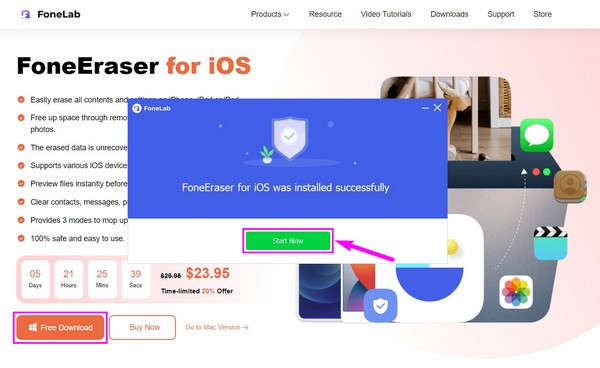
Étape 2Le FoneEraser pour iOS vous demandera de relier votre iPhone avec un câble Lightning à l'ordinateur sur l'interface principale. Suivez les instructions à l'écran pour vous connecter avec succès et laissez le programme accéder aux applications, fichiers indésirables, fichiers volumineux et autres contenus de votre appareil. Ensuite, dans la colonne de gauche, sélectionnez l'option Libérer de l'espace et cliquez sur Quick Scan.
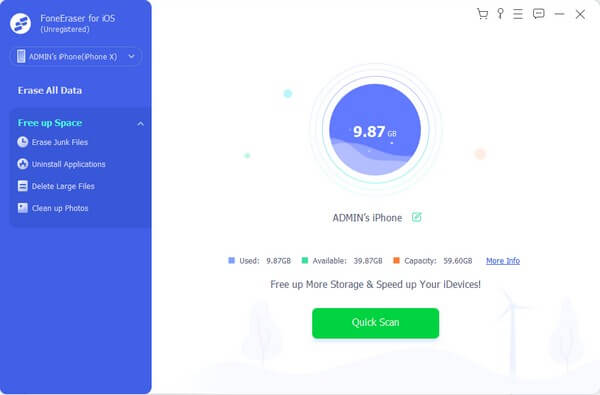
Étape 3Après la numérisation, cliquez sur le Désinstaller des applications option sous la Espace libre section. Le programme affichera alors les applications installées sur votre iPhone, y compris celles cachées sur votre écran d'accueil. Pour supprimer une application, cliquez sur le Désinstaller bouton qui s'aligne dessus, puis validez votre décision en cliquant sur Confirmer dans la boîte de dialogue contextuelle.
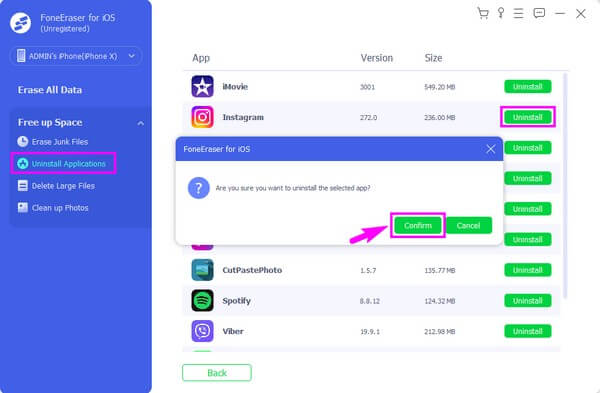
FoneEraser pour iOS est le meilleur nettoyeur de données iOS qui peut facilement effacer complètement et définitivement tous les contenus et paramètres sur iPhone, iPad ou iPod.
- Nettoyez les données indésirables de votre iPhone, iPad ou iPod touch.
- Effacez les données rapidement avec un écrasement unique, ce qui peut vous faire gagner du temps pour de nombreux fichiers de données.
- C'est sûr et facile à utiliser.
Partie 2. Comment supprimer des applications sur iPhone masquées dans les paramètres
Une autre façon de supprimer vos applications consiste à utiliser les paramètres. Vous ne les verrez peut-être pas sur l'écran d'accueil de votre iPhone, mais tant que les applications ne sont pas supprimées, elles apparaîtront toujours dans la section Stockage iPhone des paramètres. Et à partir de là, vous pouvez effacer correctement les applications et toutes leurs données associées de votre iPhone. Cela inclut l'icône de l'application, les documents et les données.
Faites attention aux étapes simples ci-dessous pour savoir comment supprimer les applications cachées sur iPhone dans Paramètres :
Étape 1Parcourez l'écran d'accueil de votre iPhone et ouvrez son Paramètres. Faites défiler un peu pour voir le Général onglet avec une icône d'engrenage. Appuyez dessus, puis choisissez Stockage iPhone sur l'écran suivant.
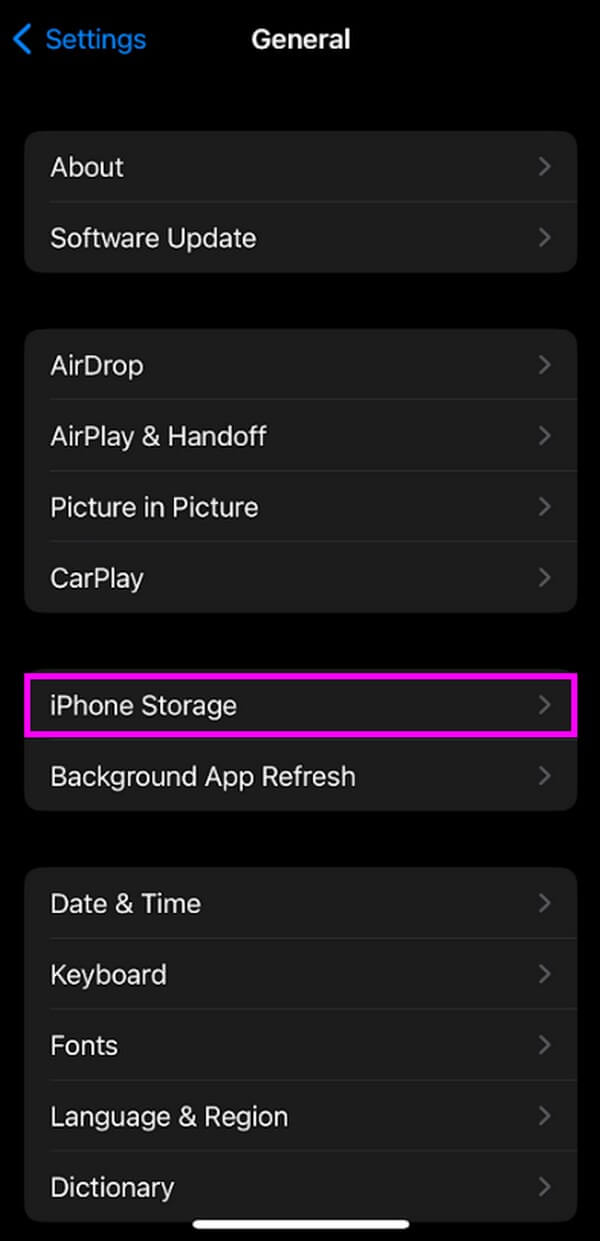
Étape 2Dans le Stockage iPhone section, vous verrez les applications installées de votre iPhone affichées à l'écran. Appuyez sur l'application que vous prévoyez de supprimer ; ses informations, telles que la taille de l'application et les documents et données, apparaîtront sur l'écran suivant.
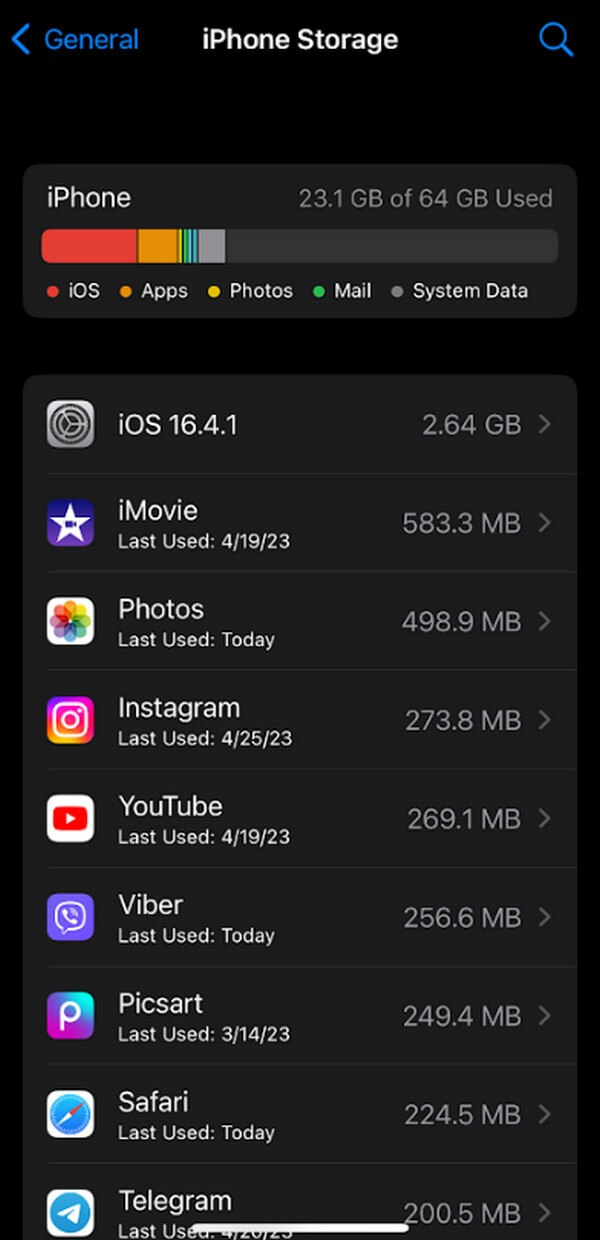
Étape 3L'écran vous proposera deux options pour supprimer l'application. Si vous choisissez le Offload App, l'application sera effacée, mais ses documents et données resteront. Mais si vous souhaitez supprimer entièrement l'application, appuyez sur Supprimer l'application et confirmez la suppression dans la fenêtre contextuelle en bas.
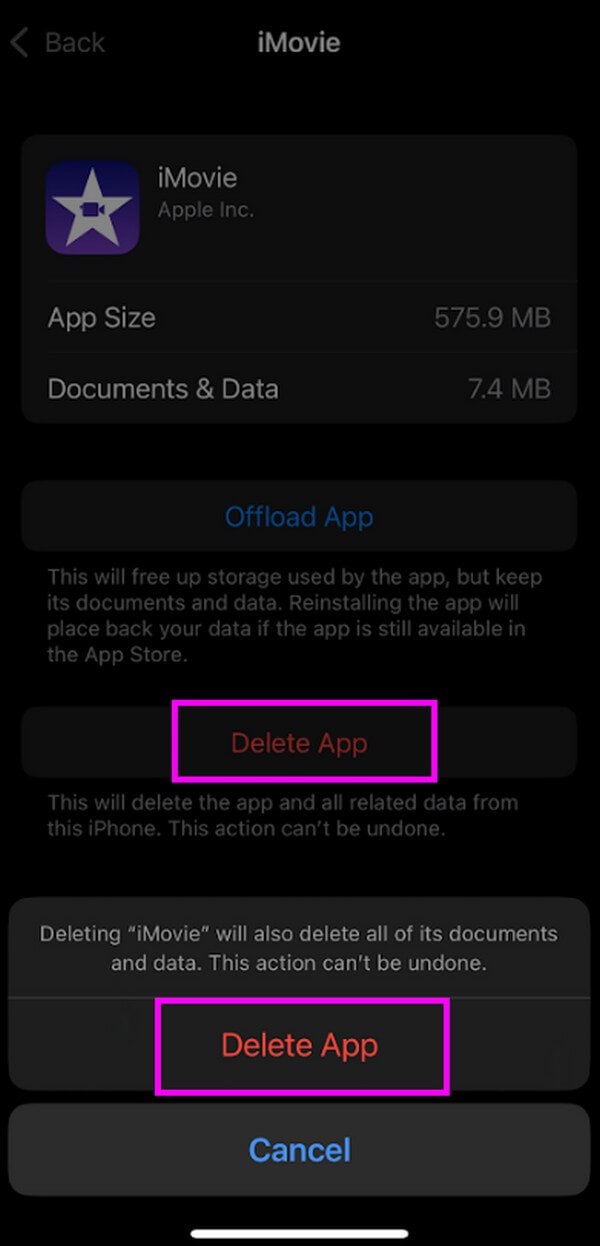
Cette méthode prendra plus de temps que la précédente, car elle vous oblige à effectuer le processus individuellement. Contrairement à l'autre méthode, où les applications sont déjà répertoriées, vous n'avez besoin que de 2 clics pour les effacer.
FoneEraser pour iOS est le meilleur nettoyeur de données iOS qui peut facilement effacer complètement et définitivement tous les contenus et paramètres sur iPhone, iPad ou iPod.
- Nettoyez les données indésirables de votre iPhone, iPad ou iPod touch.
- Effacez les données rapidement avec un écrasement unique, ce qui peut vous faire gagner du temps pour de nombreux fichiers de données.
- C'est sûr et facile à utiliser.
Partie 3. Comment supprimer des applications sur iPhone qui sont masquées via la réinitialisation de l'iPhone
En attendant, vous pouvez également choisir de réinitialiser votre iPhone si vous souhaitez supprimer toutes vos applications en même temps. Cependant, cela ne supprimera pas seulement les applications. La réinitialisation ramènera également votre écran d'accueil à ses paramètres par défaut, ce qui inclut l'effacement des applications que vous avez installées, et les applications intégrées retrouveront leur disposition d'origine. Ainsi, vous devez soigneusement considérer si vous souhaitez continuer avec cette méthode.
Consultez les instructions ci-dessous pour déterminer comment supprimer une application sur iPhone qui est masquée via la réinitialisation de l'iPhone :
Étape 1Commencez par naviguer vers votre iPhone Paramètres application. Après cela, appuyez sur le Général bouton et faites défiler jusqu'en bas pour voir le Transférer ou réinitialiser l'iPhone bouton. Cliquez dessus pour commencer.
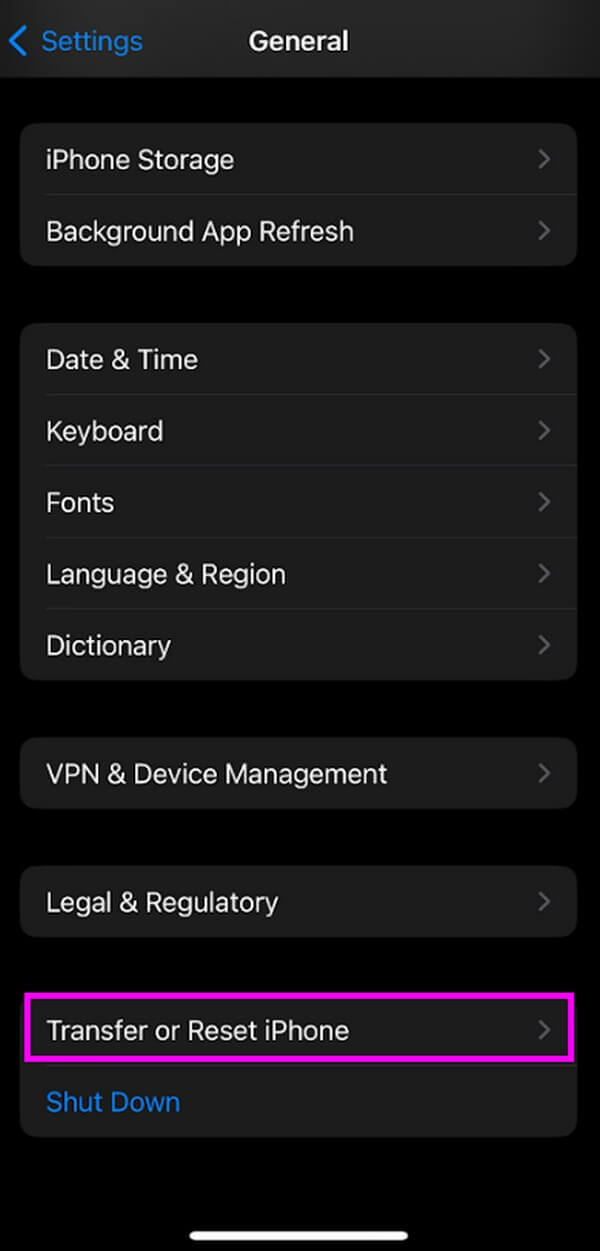
Étape 2Les options de réinitialisation apparaîtront sur l'écran suivant. Sélectionnez le Réinitialiser l'écran d'accueil languette. Il affichera ensuite les éléments qui seront supprimés de votre iPhone, y compris vos applications.
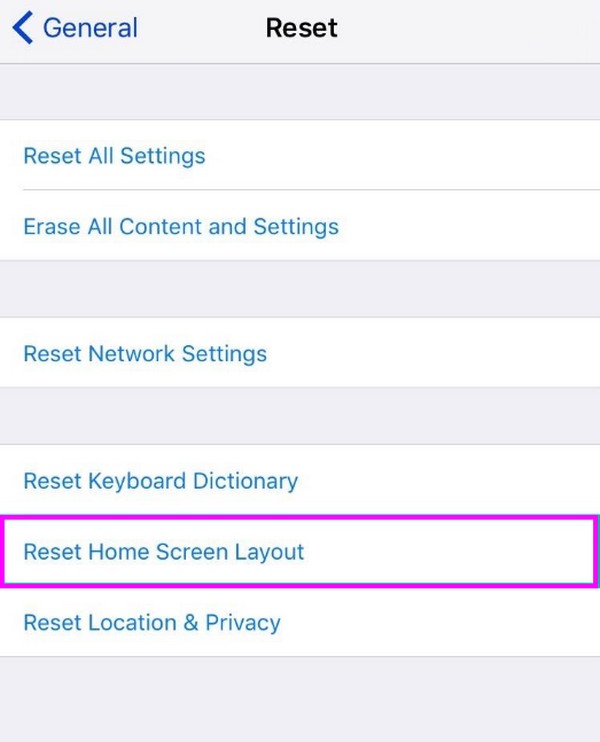
Étape 3Frappe le Continuer dans la partie inférieure de l'écran, puis saisissez le mot de passe de votre identifiant Apple pour confirmation. Lorsque la réinitialisation commence, attendez que votre iPhone efface avec succès vos applications ; ensuite, vous pouvez recommencer à utiliser votre iPhone.
FoneEraser pour iOS est le meilleur nettoyeur de données iOS qui peut facilement effacer complètement et définitivement tous les contenus et paramètres sur iPhone, iPad ou iPod.
- Nettoyez les données indésirables de votre iPhone, iPad ou iPod touch.
- Effacez les données rapidement avec un écrasement unique, ce qui peut vous faire gagner du temps pour de nombreux fichiers de données.
- C'est sûr et facile à utiliser.
Partie 4. FAQ sur la suppression d'applications masquées sur un iPhone
1. Où puis-je trouver les applications cachées sur mon iPhone ?
Si vous avez supprimé les applications de l'écran d'accueil de votre iPhone, vous les verrez dans la bibliothèque d'applications. Pour les ramener à votre écran d'accueil, balayez vers la gauche jusqu'à ce que vous voyiez l'écran de fin, qui est le Bibliothèque d'applications. Appuyez sur la barre de recherche dans la partie supérieure et entrez l'application que vous souhaitez retourner. Une fois qu'elle apparaît, appuyez sur l'application et faites-la glisser vers la gauche pour la ramener à votre écran d'accueil.
2. Comment rechercher et supprimer les applications masquées dans la bibliothèque d'applications ?
Accéder au Bibliothèque d'applications en glissant votre Accueil l'écran vers la gauche en continu. Cependant, vous ne pourrez pas supprimer les applications en saisissant le nom de l'application dans la barre de recherche. Par conséquent, vous devez le rechercher manuellement avant d'appuyer sur l'application pendant quelques secondes. Lorsque les options apparaissent, sélectionnez le Supprimer l'application possibilité de l'effacer de votre iPhone.
Supprimer une application ne sera pas compliqué si vous ne les voyez pas affichées sur votre écran car vous aurez des alternatives pour le faire. Heureusement, un outil de nettoyage comme FoneEraser pour iOS vous permet de visualiser et de désinstaller facilement les applications cachées sur l'ordinateur.
FoneEraser pour iOS est le meilleur nettoyeur de données iOS qui peut facilement effacer complètement et définitivement tous les contenus et paramètres sur iPhone, iPad ou iPod.
- Nettoyez les données indésirables de votre iPhone, iPad ou iPod touch.
- Effacez les données rapidement avec un écrasement unique, ce qui peut vous faire gagner du temps pour de nombreux fichiers de données.
- C'est sûr et facile à utiliser.
